微软针对win11的整体界面进行了更新和改进,但为什么会出现暂停系统更新呢?下面是小编介绍Win11暂停更新教程有需要的小伙伴一起来下文看看吧,希望可以帮助到大家!
Win11为什么会暂停系统更新-Win11暂停更新教程
1、打开开始菜单后,找到并点击Settings设置选项。
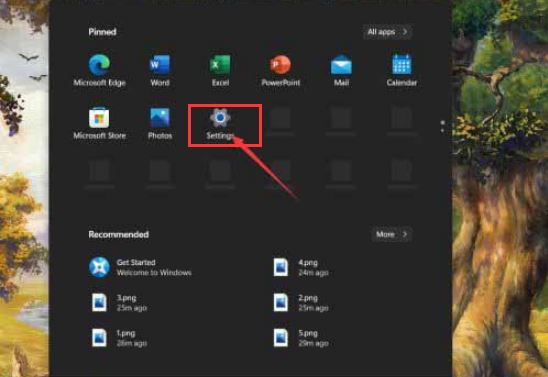
2、跳转页面后,鼠标点击打开Windows Update选项。
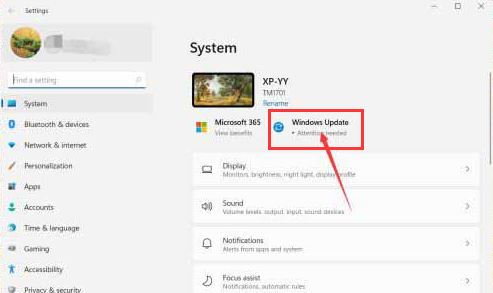
3、在该栏目下的Pause updates选项右侧点击Pause for 1 week按钮即可暂缓更新。
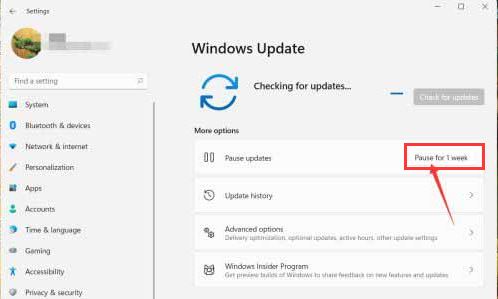
以上这里为各位分享了Win11暂停更新教程方法。有需要的朋友赶快来看看本篇文章吧!
 艾尔登法环恩夏为什么入侵玩家
艾尔登法环恩夏为什么入侵玩家
艾尔登法环恩夏为什么入侵玩家,艾尔登法环恩夏为什么入侵玩家......
阅读 内存条安装教程:双通道内存如何正确安
内存条安装教程:双通道内存如何正确安
双通道内存的安装不仅影响电脑性能,也是提升整体系统运行效......
阅读 Win10系统自定义数字格式的方法
Win10系统自定义数字格式的方法
很多小伙伴之所以喜欢使用Win10系统,就是因为在该系统中我们......
阅读 pr转场无法放到两个片段中间的方法教程
pr转场无法放到两个片段中间的方法教程
在各种视频中,我们都可以看到各种各样的视频转场效果,也就......
阅读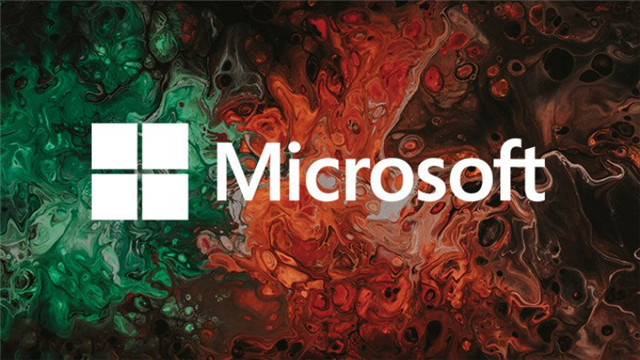 如何下载和安装windows 11 2022 年 3 月的安全
如何下载和安装windows 11 2022 年 3 月的安全
如何下载和安装windows11 2022 年 3 月的安全更新 大多数家庭 Wind......
阅读 EVGA 展示双 GeForce RTX 3090
EVGA 展示双 GeForce RTX 3090 抖音短视频九宫格节奏卡
抖音短视频九宫格节奏卡 Android 13 将自动检测后台耗
Android 13 将自动检测后台耗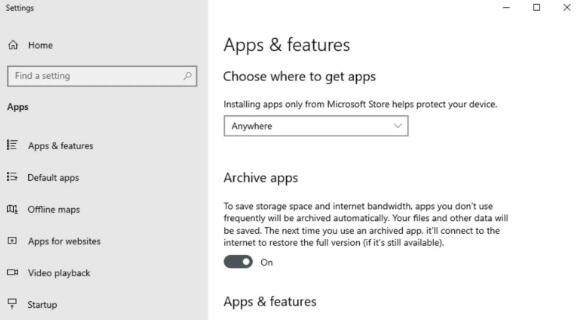 Windows10不久将允许您通过
Windows10不久将允许您通过 微软将开始向不情愿升级
微软将开始向不情愿升级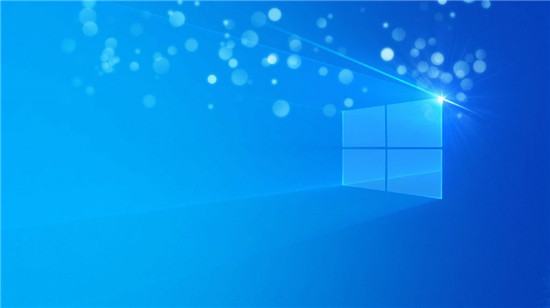 苹果表示完全有可能在支
苹果表示完全有可能在支 云闪付可以打车吗?云闪付
云闪付可以打车吗?云闪付 qq输入法神配图功能关闭图
qq输入法神配图功能关闭图 地下城堡3魂之诗复苏的银
地下城堡3魂之诗复苏的银 《鬼谷八荒》神鸟有什么
《鬼谷八荒》神鸟有什么 航海王热血航线宝藏探寻
航海王热血航线宝藏探寻 梅捷AMD显卡和铭瑄显卡哪
梅捷AMD显卡和铭瑄显卡哪 i9 12900KS和12900K区别是什么
i9 12900KS和12900K区别是什么 老旧电脑升级建议:如何
老旧电脑升级建议:如何 RTX 3080评测跑分参数介绍
RTX 3080评测跑分参数介绍 WPS Excel解决上下左右方向
WPS Excel解决上下左右方向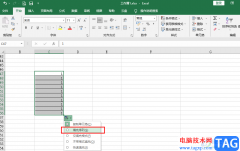 Excel下拉数字不递增的解决
Excel下拉数字不递增的解决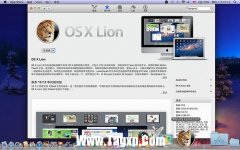 Mac系统启动U盘制作与使用
Mac系统启动U盘制作与使用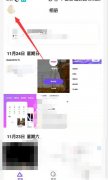 一刻相册怎么上传照片
一刻相册怎么上传照片 磊科NW715P无线路由器设置
磊科NW715P无线路由器设置 夜灯模式保护眼睛吗?win
夜灯模式保护眼睛吗?win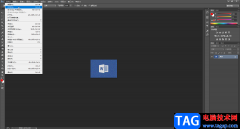
在我们比较熟悉的Word,Excel,PPT等软件中进行办公时我们可以根据自己的实际需要设置视图比例。如果有需要,在AdobePhotoshop这款图片处理软件中我们也可以放大或缩小视图,比如有时候我们需...
次阅读
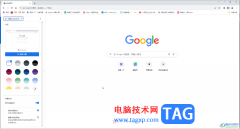
谷歌浏览器是一款非常好用的软件,很多小伙伴在需要访问各种官方网站时都会首选该软件。如果我们发现在电脑版谷歌浏览器中打开窗口不会跳出来,小伙伴们知道具体该如何进行操作吗,其...
次阅读
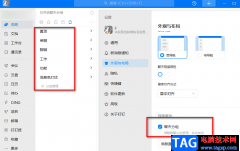
钉钉是很多小伙伴都在使用的一款移动办公平台,在这款软件中我们可以更方便的和同事进行交流,也能随时随地进行一场线上会议,提高我们的工作效率。在钉钉这款软件中,我们每天都需要...
次阅读
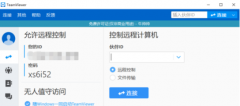
最近很多的伙伴们在使用teamviewer软件的时候,并不熟悉其中是怎么设置IP地址远程访问的?以下这篇教程就为你们带来了teamviewer设置IP地址远程访问的具体操作方法。...
次阅读
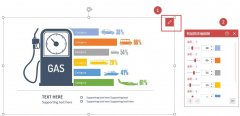
可能有的朋友还不会使用islide tools智能图表编辑器,具体该怎么使用呢?小编今天就和大家一起分享关于islide tools智能图表编辑器的使用方法,还不会的朋友可以来学习一下哦,希望通过本篇教...
次阅读
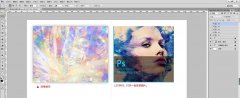
近日有一些小伙伴咨询小编关于ps怎么制作磨砂效果的海报呢?下面就为大家带来了ps打造磨砂玻璃的方法,有需要的小伙伴可以来了解了解哦。...
次阅读
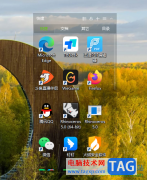
360桌面助手提供了非常强悍的整理功能,可以将桌面上的文件、文档以及视频或者是图片等之类的内容进行分类整理,这样可以让我们的电脑桌面更加的整洁,而有的小伙伴想要将电脑中的软件...
次阅读

还不会在TGP腾讯游戏平台(wegame)上修复游戏吗?现在小编就和大家一起分享关于TGP腾讯游戏平台(wegame)修复游戏的方法,还不会的朋友可来看看这篇文章哦,希望通过本篇教程的学习,可以帮助到...
次阅读
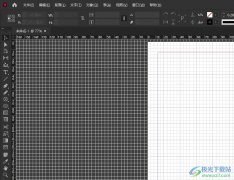
InDesign是一款定位于专业排版领域的设计软件,它的功能主要针对排版编辑,用户可以应用在报刊杂志等出版物的排版编辑中,所以InDesign软件深受用户的喜爱,当用户在使用InDesign软件时,想要...
次阅读

CAD迷你看图是一款非常好用的办公软件,我们可以使用该软件打开和查看各种图纸,如果有需要还可以进行基础绘图操作,非常地方便实用。和其他常见办公软件一样,CAD迷你看图中也可以设置...
次阅读

evernote是用户在工作时必备的效率应用,可以帮助用户的高效的工作、学习与生活,并且这次会无缝多端同步的,简单操作几步即可完成信息的收集备份、高效记录、分享和永久保存,因此eve...
次阅读
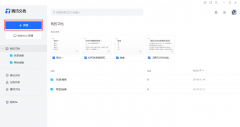
腾讯文档怎么排序呢?今天小编为大家带来了腾讯文档在线表格设置标题行不排序的技巧介绍,感兴趣的小伙伴们,可以来了解了解哦。...
次阅读
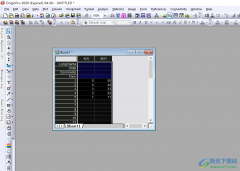
OriginPro是我们很多小伙伴进行数据分析的重要工具,可以将需要的内容进行多种图形的转换操作,让我们得到最有利的直观效果,而在编辑数据的时候,我们也会对数据进行排序操作,你同样可...
次阅读

使用光影魔术手还不会去掉图片上文字吗?接下来笔者就专门为各位新手朋友分享光影魔术手去掉图片上文字的简单教程,有需要的朋友快来跟随小编一起看看吧!...
次阅读
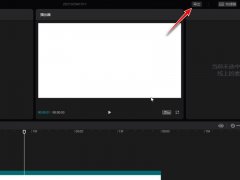
最近不少伙伴咨询剪映电脑版怎么设置导出视频清晰度的呢?今天小编就带来了剪映电脑版设置导出视频清晰度教程步骤,感兴趣的小伙伴一起来看看吧!...
次阅读